VMWare配置文件共享
简介为了能在虚拟机中访问宿主机的文件夹,所以需要对VMWare来配置文件共享。网上很多文档太过于杂乱,所以这里主要记录相关操作,以便后期快速进行处理。
在配置VMWare的文件共享的过程中,遇到了很多坑,主要来自网上的文章大多都是相互抄袭,而且很多虚拟机都是桌面版。所以在这里记录下如何配置VMWare中的centos7共享文件。但是VMware需要支持文件共享,就需要针对每个虚拟机安装VMWare Tools。所以下面我们先介绍如何在Centos7中安装VMWare Tools。
一、在Centos7中安装VMWare Tools
1、首先运行虚拟机,并选择【管理】->【安装 VMWare Tools】选项
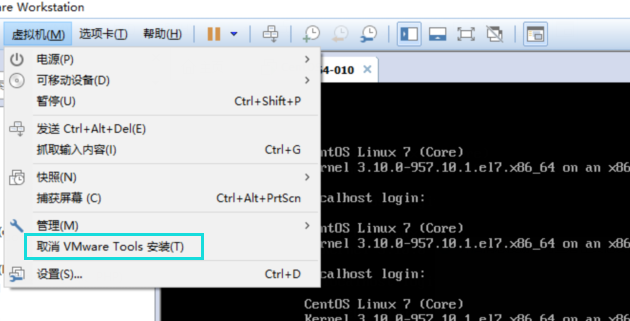
这里我已经点击了【安装 VMWare Tools】菜单选项,并且下面虚拟机底部会有一个提示信息,大家了解即可。
2、进入Centos7系统中
3、安装相关依赖包
[root@localhost ~]# yum -y install perl gcc gcc-c++ make cmake kernel kernel-headers kernel-devel net-tools
4、将CD-ROM挂载到指定目录
[root@localhost ~]# mkdir -p /mnt/cdrom #首先创建一个挂载目录
[root@localhost ~]# mount -t auto /dev/cdrom /mnt/cdrom #进行挂载操作
mount: /dev/sr0 is write-protected, mounting read-only
[root@localhost ~]# cd /mnt/cdrom/ #进入到挂载目录
[root@localhost cdrom]# ll #查看挂载后的内容
total 56674
-r-xr-xr-x. 1 root root 1985 Sep 14 2017 manifest.txt
-r-xr-xr-x. 1 root root 4393 Sep 14 2017 run_upgrader.sh
-r--r--r--. 1 root root 56375699 Sep 14 2017 VMwareTools-10.1.15-6627299.tar.gz #这个文件很关键
-r-xr-xr-x. 1 root root 802620 Sep 14 2017 vmware-tools-upgrader-32
-r-xr-xr-x. 1 root root 848816 Sep 14 2017 vmware-tools-upgrader-64
[root@localhost cdrom]# cp VMwareTools-10.1.15-6627299.tar.gz /home/ #将该文件拷贝到其他目录下,我这里用的是home目录
[root@localhost cdrom]# umount /dev/cdrom #解除挂载
umount: /mnt/cdrom: target is busy.
(In some cases useful info about processes that use
the device is found by lsof(8) or fuser(1))
[root@localhost cdrom]# cd /home/ #进入到home目录
[root@localhost home]# ll
total 55056
-r--r--r--. 1 root root 56375699 Apr 20 08:17 VMwareTools-10.1.15-6627299.tar.gz
[root@localhost home]# tar -zxf VMwareTools-10.1.15-6627299.tar.gz #解压刚刚拷贝过来的文件
[root@localhost home]# ll
total 55060
-r--r--r--. 1 root root 56375699 Apr 20 08:17 VMwareTools-10.1.15-6627299.tar.gz
drwxr-xr-x. 9 root root 4096 Sep 14 2017 vmware-tools-distrib
[root@localhost home]# cd vmware-tools-distrib/ #进入解压后的目录
[root@localhost vmware-tools-distrib]# ./vmware-install.pl #进行安装
open-vm-tools packages are available from the OS vendor and VMware recommends
using open-vm-tools packages. See http://kb.vmware.com/kb/2073803 for more
information.
Do you still want to proceed with this installation? [no] yes #这里要注意,需要输入yes
...(省略n行)
**********一路回车即可****************
To enable advanced X features (e.g., guest resolution fit, drag and drop, and
file and text copy/paste), you will need to do one (or more) of the following:
1. Manually start /usr/bin/vmware-user
2. Log out and log back into your desktop session
3. Restart your X session.
Enjoy,
--the VMware team
Found VMware Tools CDROM mounted at /mnt/cdrom. Ejecting device /dev/sr0 ...
#到这里VMware Tools安装完成
二、配置共享文件夹
1、点击对应的虚拟机,选择【设置】进入下面的界面
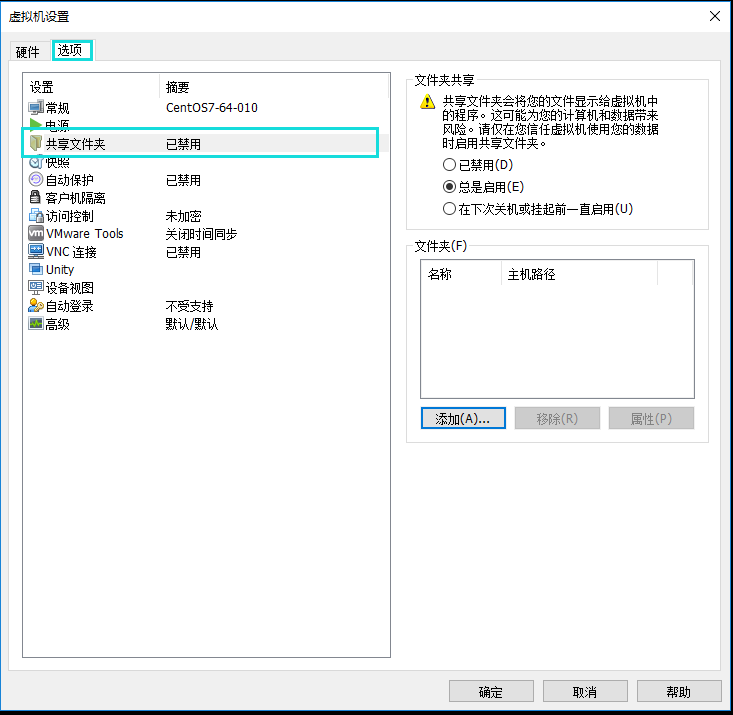
2、选择【总是启用】
3、添加一个共享文件夹
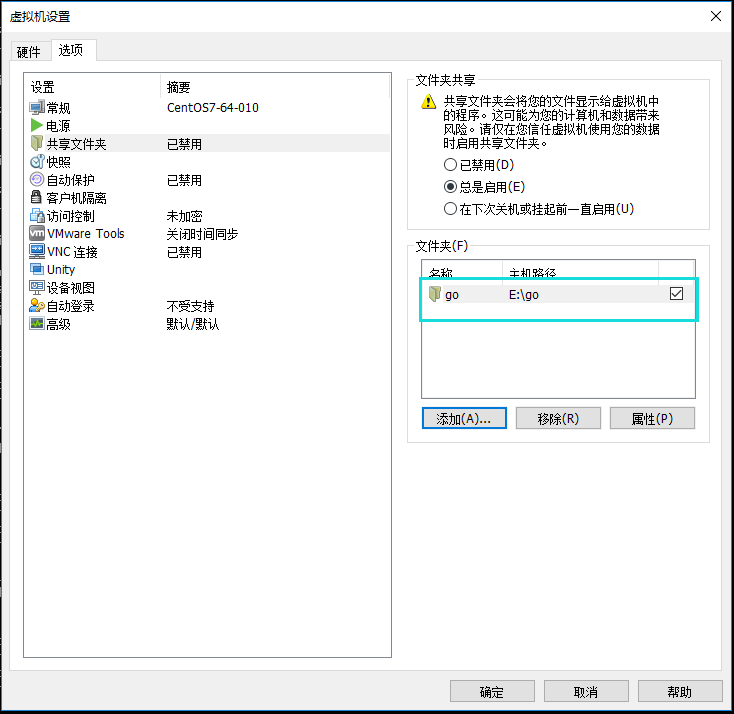
4、进入到虚拟机/mnt/hgfs目录
[root@localhost ~]# cd /mnt/hgfs/ [root@localhost hgfs]# ll #我们刚刚共享的go目录就已经在里面了 total 4 drwxrwxrwx. 1 root root 4096 Apr 1 05:36 go [root@localhost hgfs]# cd go/ #进入go目录 [root@localhost go]# ll #查看里面的内容,与宿主机目录里的内容一致表示共享成功 total 234748 drwxrwxrwx. 1 root root 0 Apr 1 06:51 gin_web -rwxrwxrwx. 1 root root 32980760 Jul 18 2018 Git-2.10.0-32-bit.exe drwxrwxrwx. 1 root root 0 Aug 20 2017 goc2p drwxrwxrwx. 1 root root 0 Apr 1 01:48 gui -rwxrwxrwx. 1 root root 69551216 Sep 18 2018 OBS-Studio-22.0.2-Full-Installer-x64.exe -rwxrwxrwx. 1 root root 66354544 Sep 23 2018 OBS-Studio-22.0.2-Full-Installer-x86.exe -rwxrwxrwx. 1 root root 69515391 Sep 19 2018 OBSStudioTool_2201.zip drwxrwxrwx. 1 root root 0 Jan 2 2018 projectFilesBackup drwxrwxrwx. 1 root root 4096 Sep 17 2017 test drwxrwxrwx. 1 root root 0 Aug 6 2018 yuyin -rwxrwxrwx. 1 root root 1968219 Aug 6 2018 yuyin.zip
到此结束,以上就是整个共享的操作流程。
 快速生成表格
快速生成表格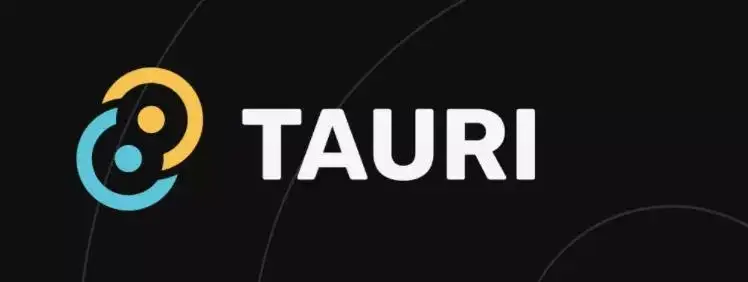 Tauri 是一个框架,用于为所有主要桌面平台构建小巧、快速的二进制文件。开发人员可以集成任何可编译为 HTML、JS 和 CSS 的前端框架,以构建他们的用户界面。应用程序的后端是一个基于 Rust 的二进制文件,带有一个前端可以与之交互的 API。
Tauri 应用程序的用户界面目前在 macOS 和 Windows 上利用 tao 作为窗口处理库,在 Linux 上通过 Tauri 团队孵化和维护的 WRY 利用 WebKit、Windows 上的 WebView2 和 Linux 上的 WebKitGTK 创建一个统一的系统 webview(和其他好东西,如菜单和任务栏)接口。
Tauri 是一个框架,用于为所有主要桌面平台构建小巧、快速的二进制文件。开发人员可以集成任何可编译为 HTML、JS 和 CSS 的前端框架,以构建他们的用户界面。应用程序的后端是一个基于 Rust 的二进制文件,带有一个前端可以与之交互的 API。
Tauri 应用程序的用户界面目前在 macOS 和 Windows 上利用 tao 作为窗口处理库,在 Linux 上通过 Tauri 团队孵化和维护的 WRY 利用 WebKit、Windows 上的 WebView2 和 Linux 上的 WebKitGTK 创建一个统一的系统 webview(和其他好东西,如菜单和任务栏)接口。 以前配置了服务器的免密登录,但是后期重新装了操作系统,那么再次尝试却出现了WARNING: REMOTE HOST IDENTIFICATION HAS CHANGED!提示,那么我们需要将以前的公钥删掉
以前配置了服务器的免密登录,但是后期重新装了操作系统,那么再次尝试却出现了WARNING: REMOTE HOST IDENTIFICATION HAS CHANGED!提示,那么我们需要将以前的公钥删掉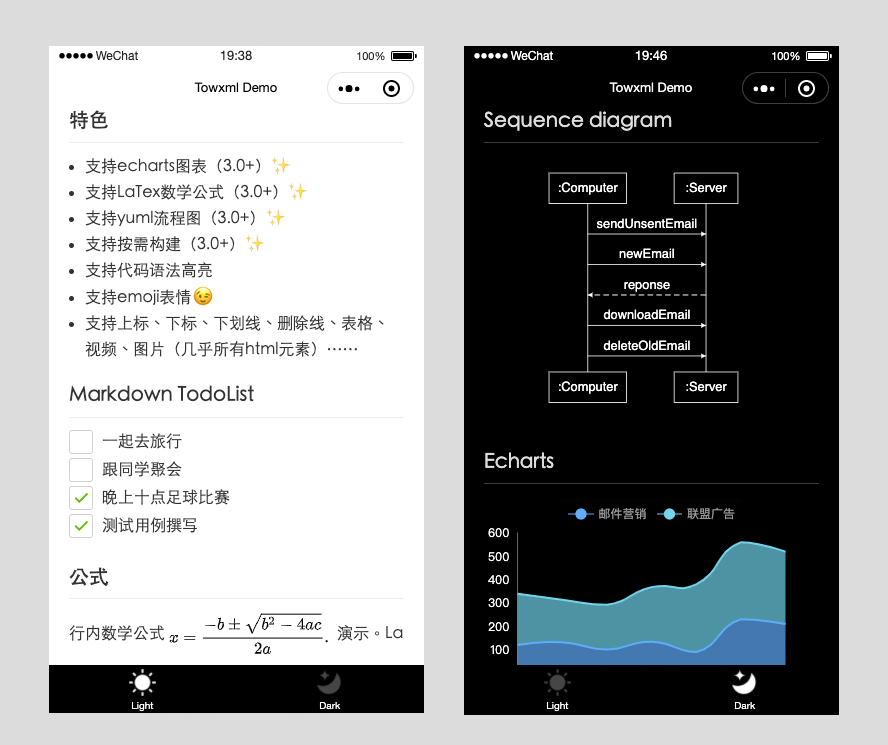 Towxml 是一个让小程序(微信/QQ)可以解析Markdown、HTML的解析库。能够使小程序完美解析Markdown内容。
Towxml 是一个让小程序(微信/QQ)可以解析Markdown、HTML的解析库。能够使小程序完美解析Markdown内容。 默认情况下 pip 使用的是国外的镜像,在下载的时候速度非常慢,本文我们介绍使用国内源对pip进行加速。
默认情况下 pip 使用的是国外的镜像,在下载的时候速度非常慢,本文我们介绍使用国内源对pip进行加速。 Electron页面跳转、浏览器打开链接和打开新窗口
Electron页面跳转、浏览器打开链接和打开新窗口 在使用Git的过程中,不想每次都输入用户名和密码去拉取代码,所以就需要保存这些信息,那么既然有保存了,就必须有清除功能。
在使用Git的过程中,不想每次都输入用户名和密码去拉取代码,所以就需要保存这些信息,那么既然有保存了,就必须有清除功能。 Docker编译镜像出现:fetch http://dl-cdn.alpinelinux.org/alpine/v3.12/main/x86_64/APKINDEX.tar.gz
ERROR: http://dl-cdn.alpinelinux.org/alpine/v3.12/main: temporary error (try again later)
WARNING: Ignoring APKINDEX.2c4ac24e.tar.gz: No such file or directory问题
Docker编译镜像出现:fetch http://dl-cdn.alpinelinux.org/alpine/v3.12/main/x86_64/APKINDEX.tar.gz
ERROR: http://dl-cdn.alpinelinux.org/alpine/v3.12/main: temporary error (try again later)
WARNING: Ignoring APKINDEX.2c4ac24e.tar.gz: No such file or directory问题 在Mac电脑中,如何对Git的用户名和密码进行修改呢?起初不懂Mac,所以整了很久,本文将记录如何对这个进行操作,以便后期使用。
在Mac电脑中,如何对Git的用户名和密码进行修改呢?起初不懂Mac,所以整了很久,本文将记录如何对这个进行操作,以便后期使用。